android studio创建C++项目
Posted 做1个快乐的程序员
tags:
篇首语:本文由小常识网(cha138.com)小编为大家整理,主要介绍了android studio创建C++项目相关的知识,希望对你有一定的参考价值。
一、创建Native C++工程
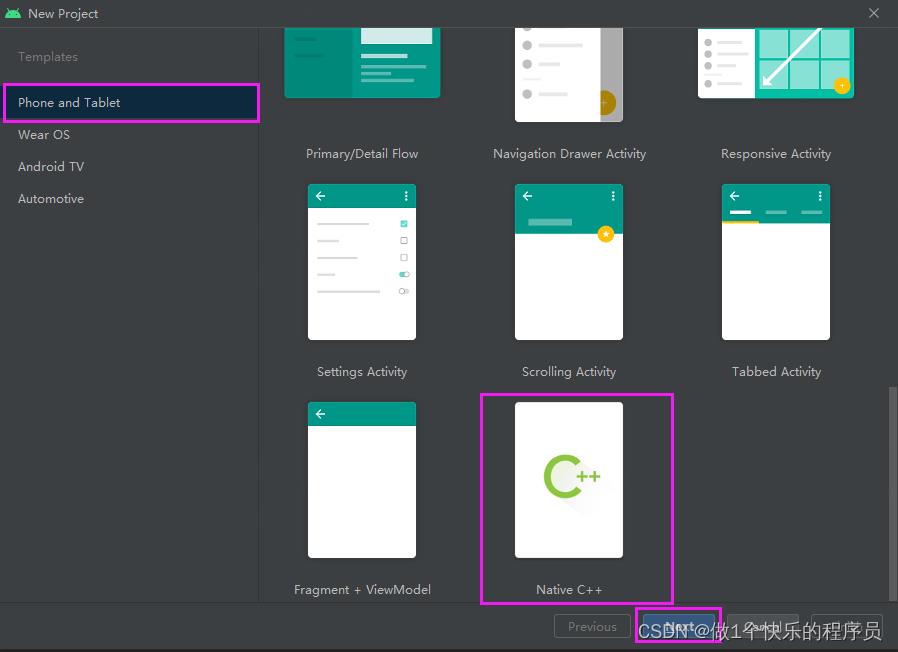
二、配置工程环境
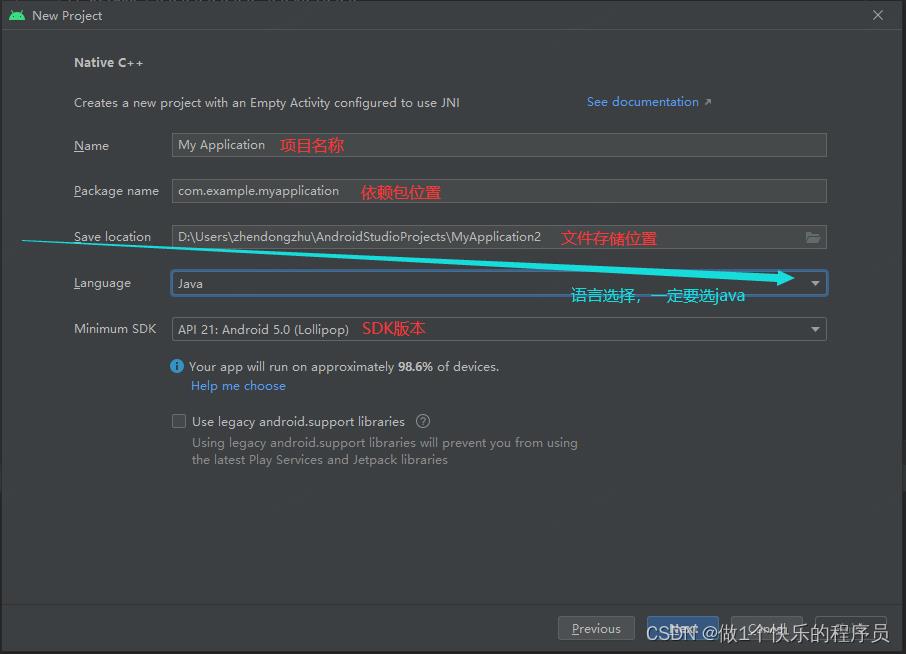
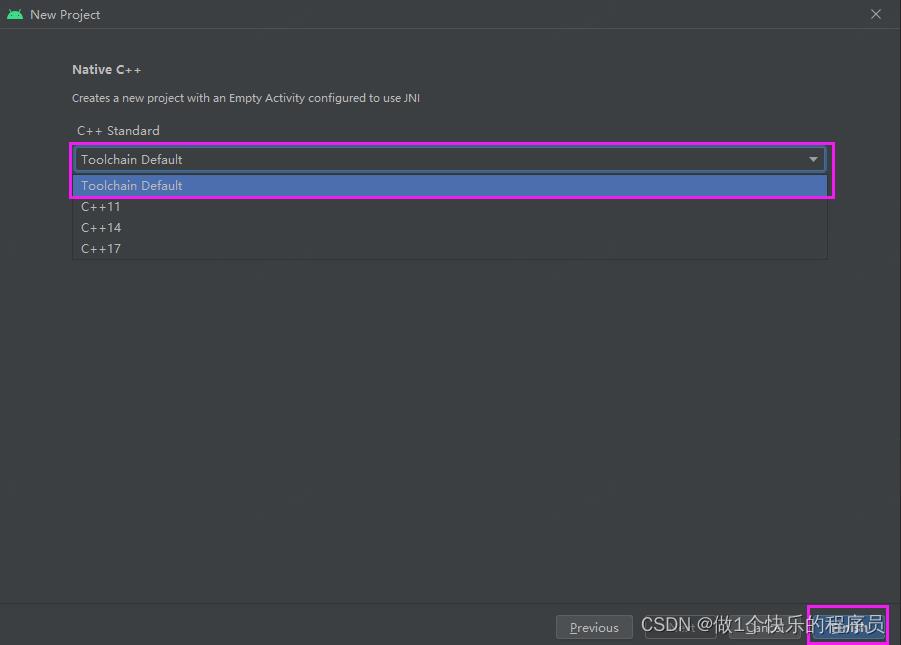
三、运行代码
选择左上角的工程,将android换成Project
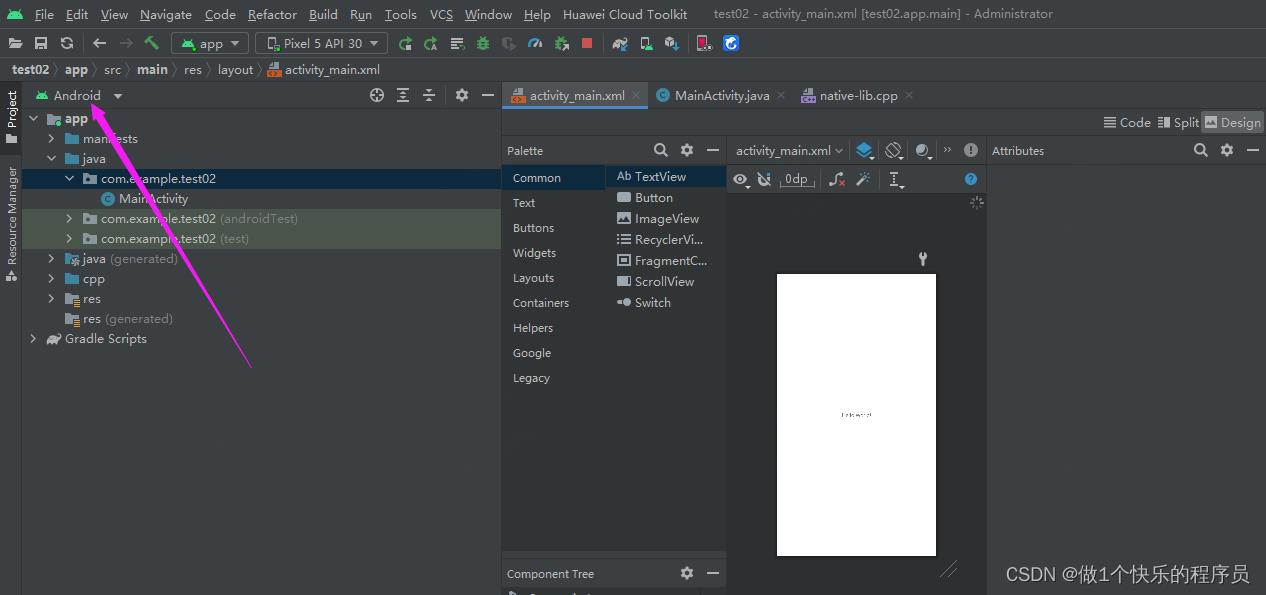
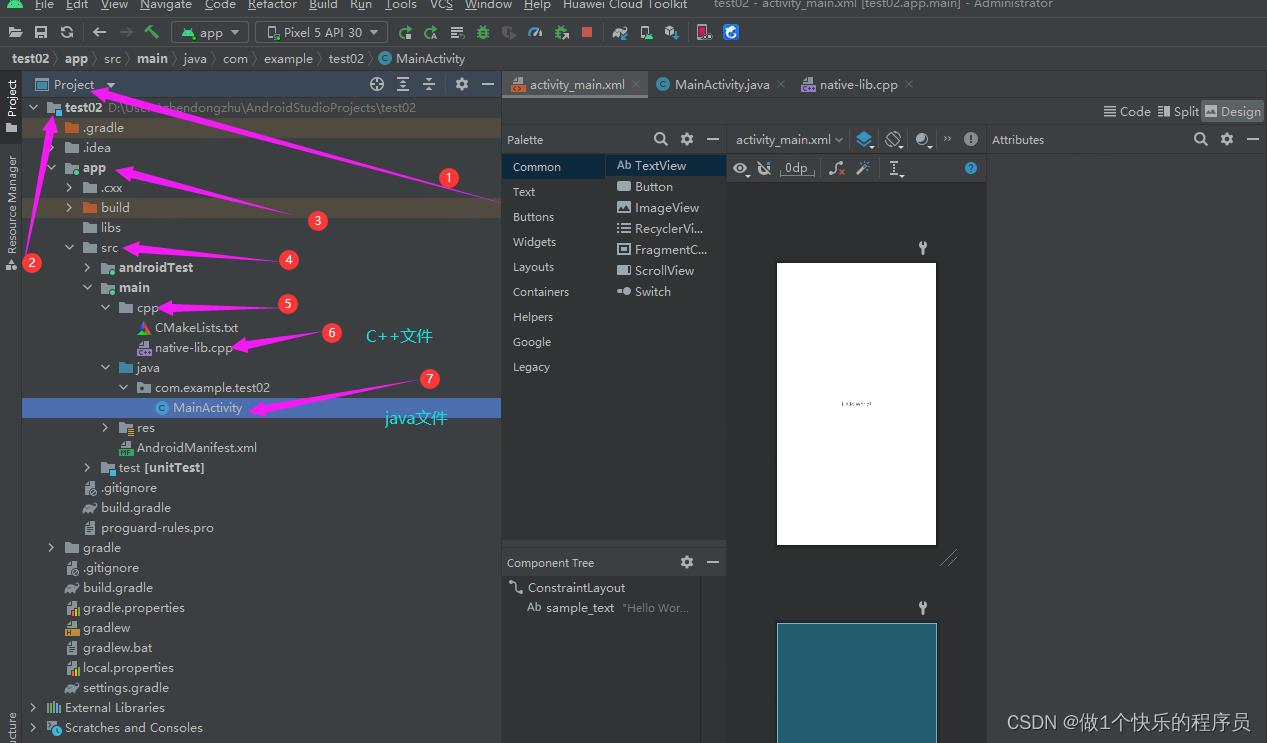
四、下载C++运行依赖的工具包
如图所示,选择NDK和CMake,并点击Apply,此时会出现弹窗,告诉你要安装的包的名称、版本等信息,此时点ok(next)即可,下面就是等待安装。
Android 原生开发套件 (NDK):一个工具集,让您能够在 Android 项目中使用 C 和 C++ 代码;它提供了各种平台库,让您能够管理原生 Activity 并访问实体设备组件,例如传感器和轻触输入。
CMake:一款外部构建工具,可与 Gradle 搭配使用来构建原生库。如果您只计划使用 ndk-build,则不需要此组件。
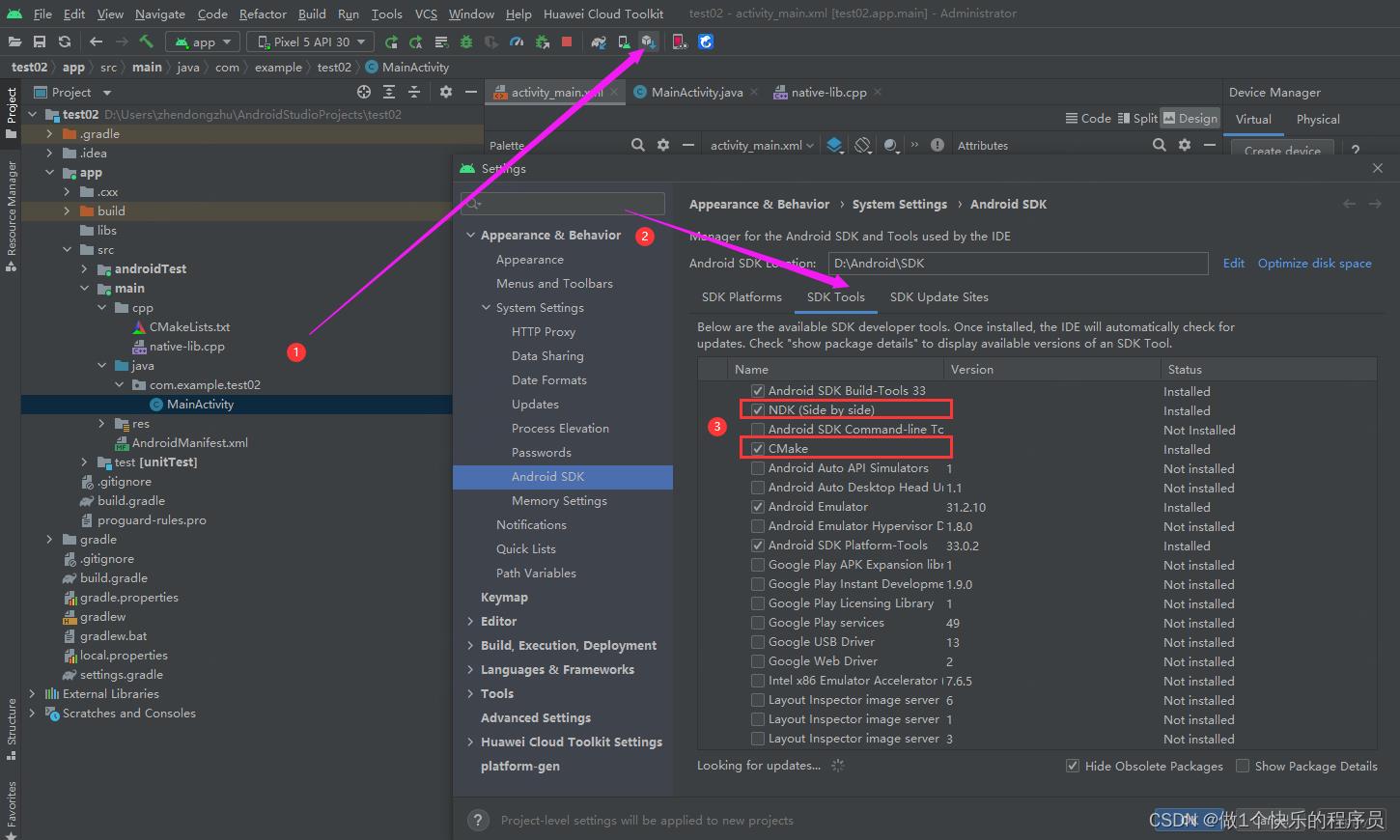
五、创建虚拟机
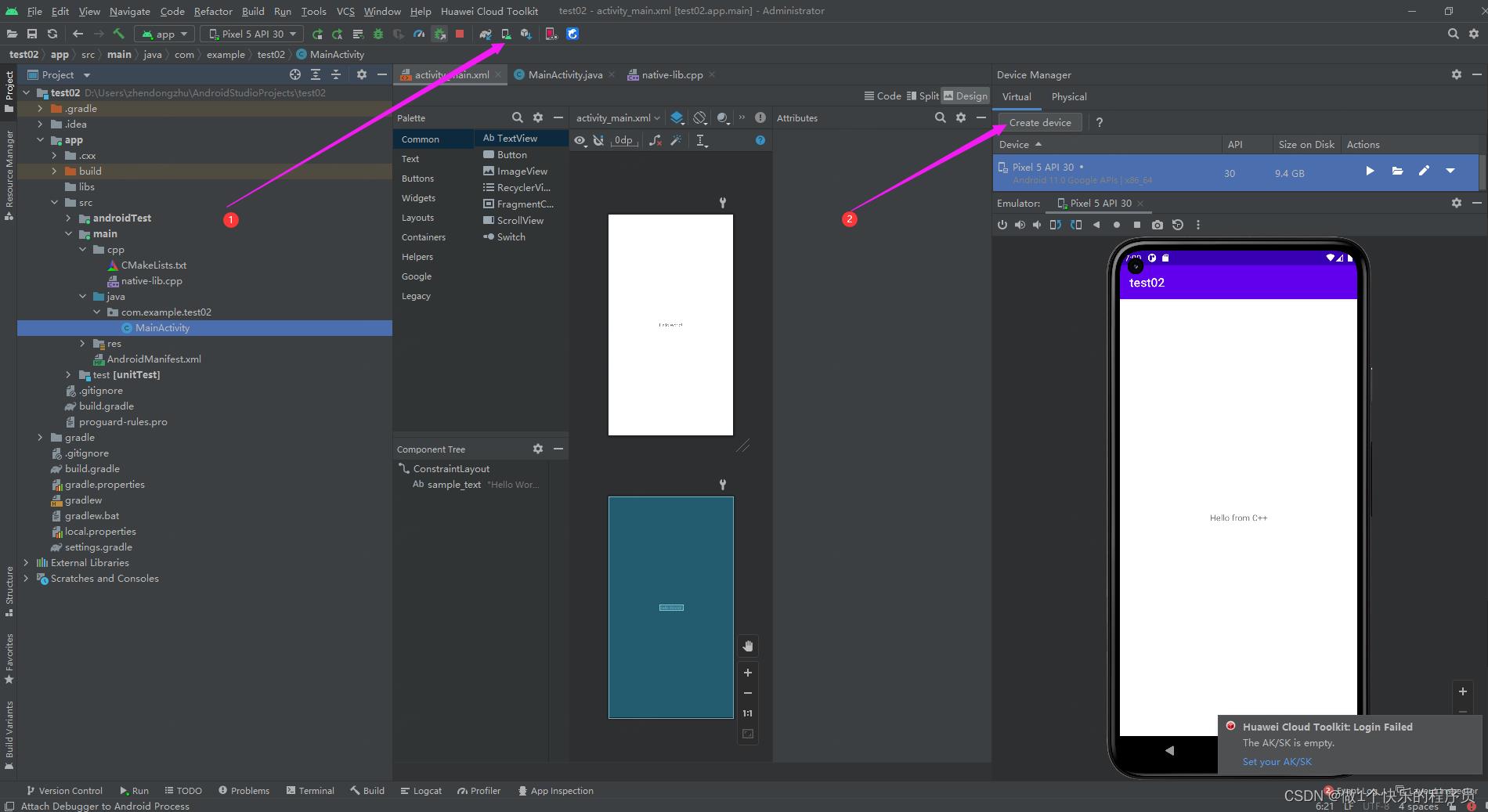
选择手机型号,随便选择即可。
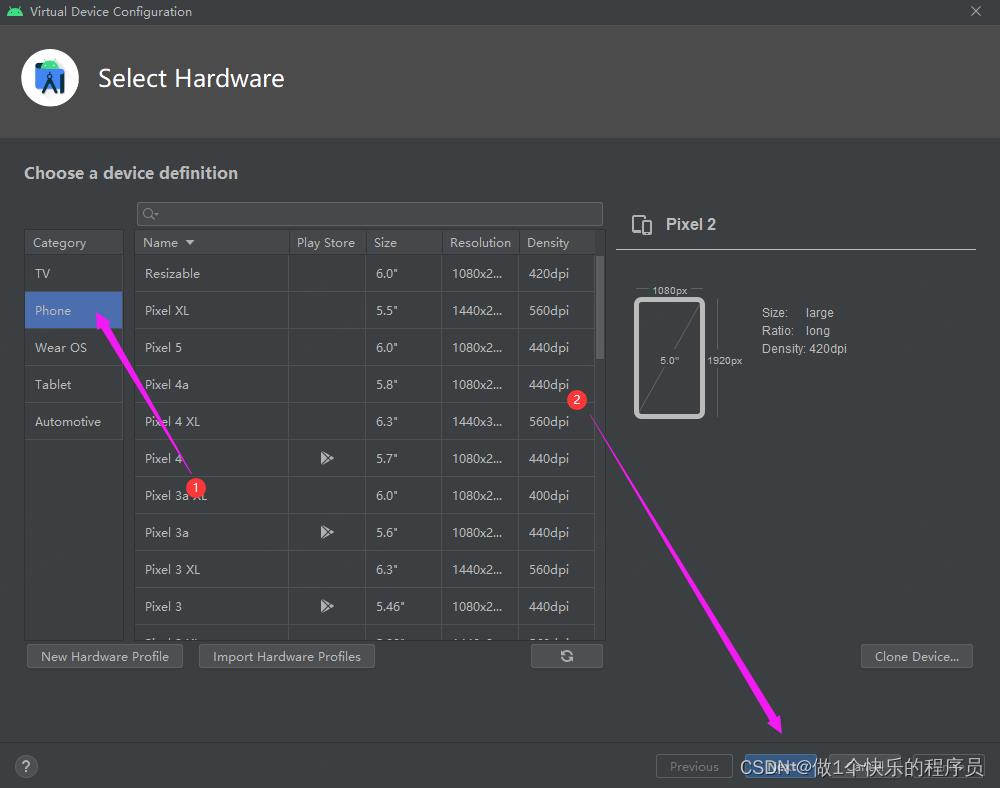
选择x86像素,然后选择一个适合的版本点击Download,适合的版本其实就是右边没有出现红色字体报错即可,但是系统版本号一定要正确,看好自己的机器是32位还是64位,然后点击finish,等待下载即可。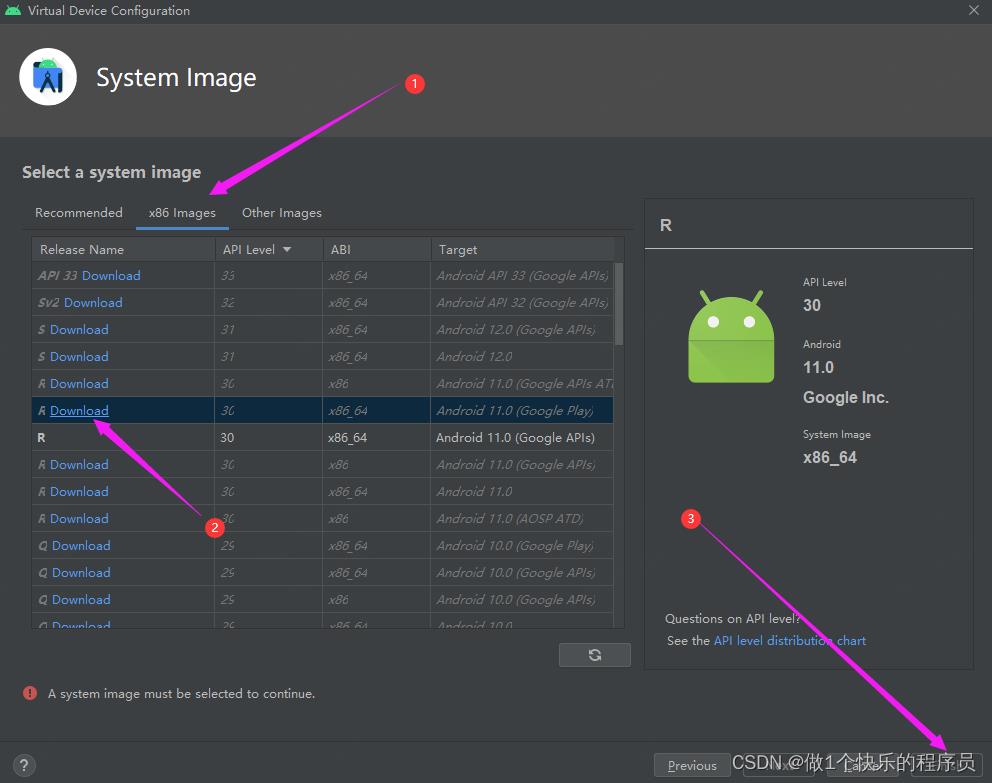
创建完毕虚拟机后,点击运行,或者双击,然后在下面就会出现虚拟机。
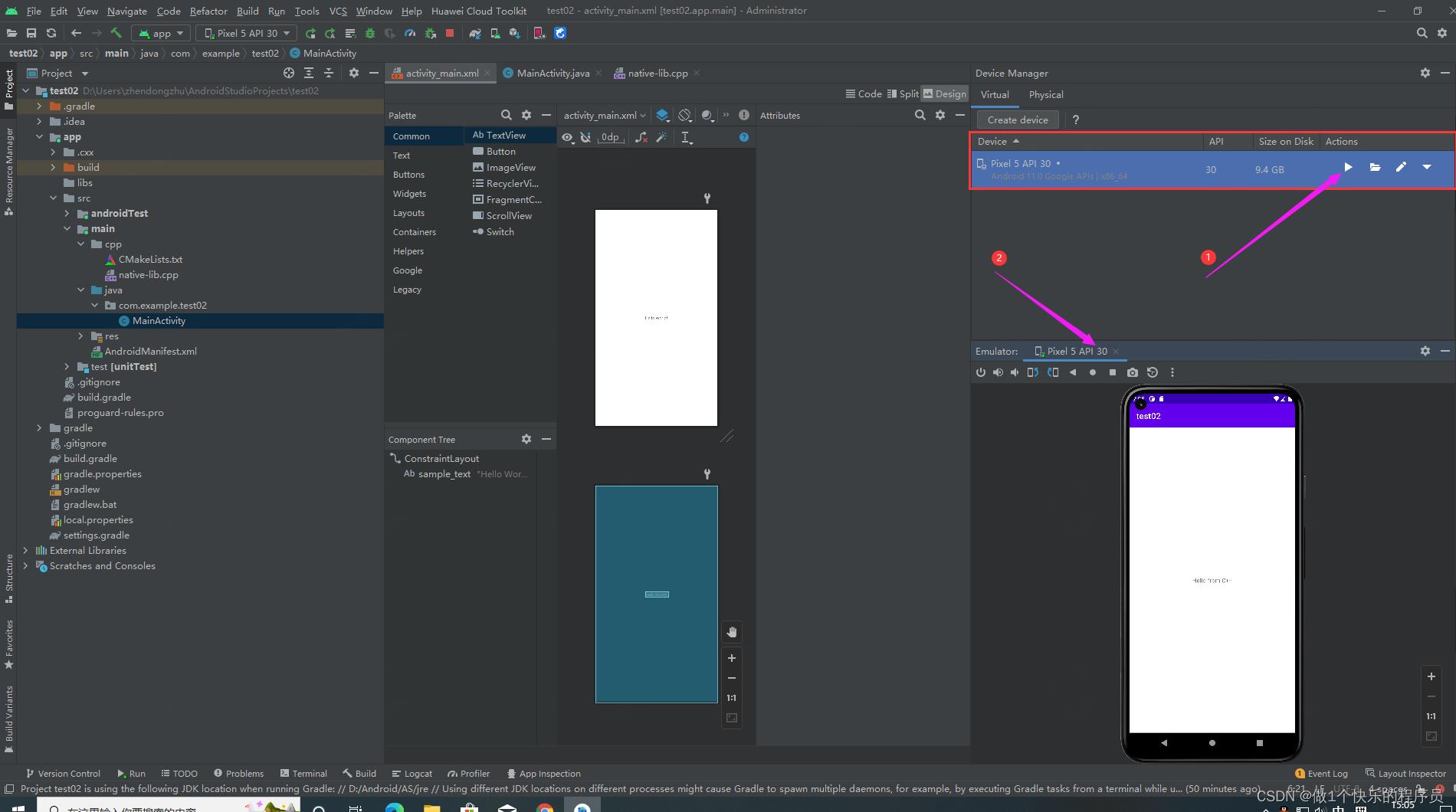
6、运行代码
运行代码,虚拟机运行结果如图:
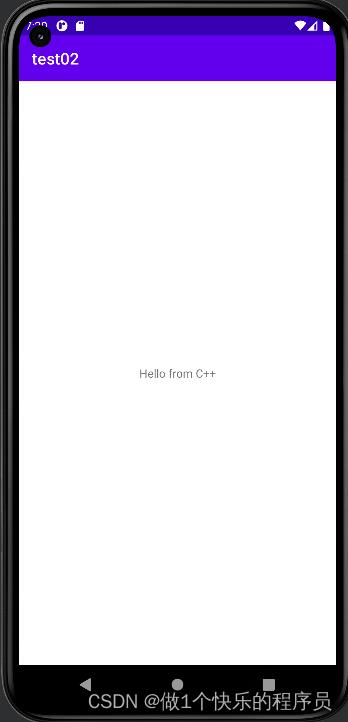
问题一:如果启动虚拟机后,而左上角的虚拟机没有加载出来。
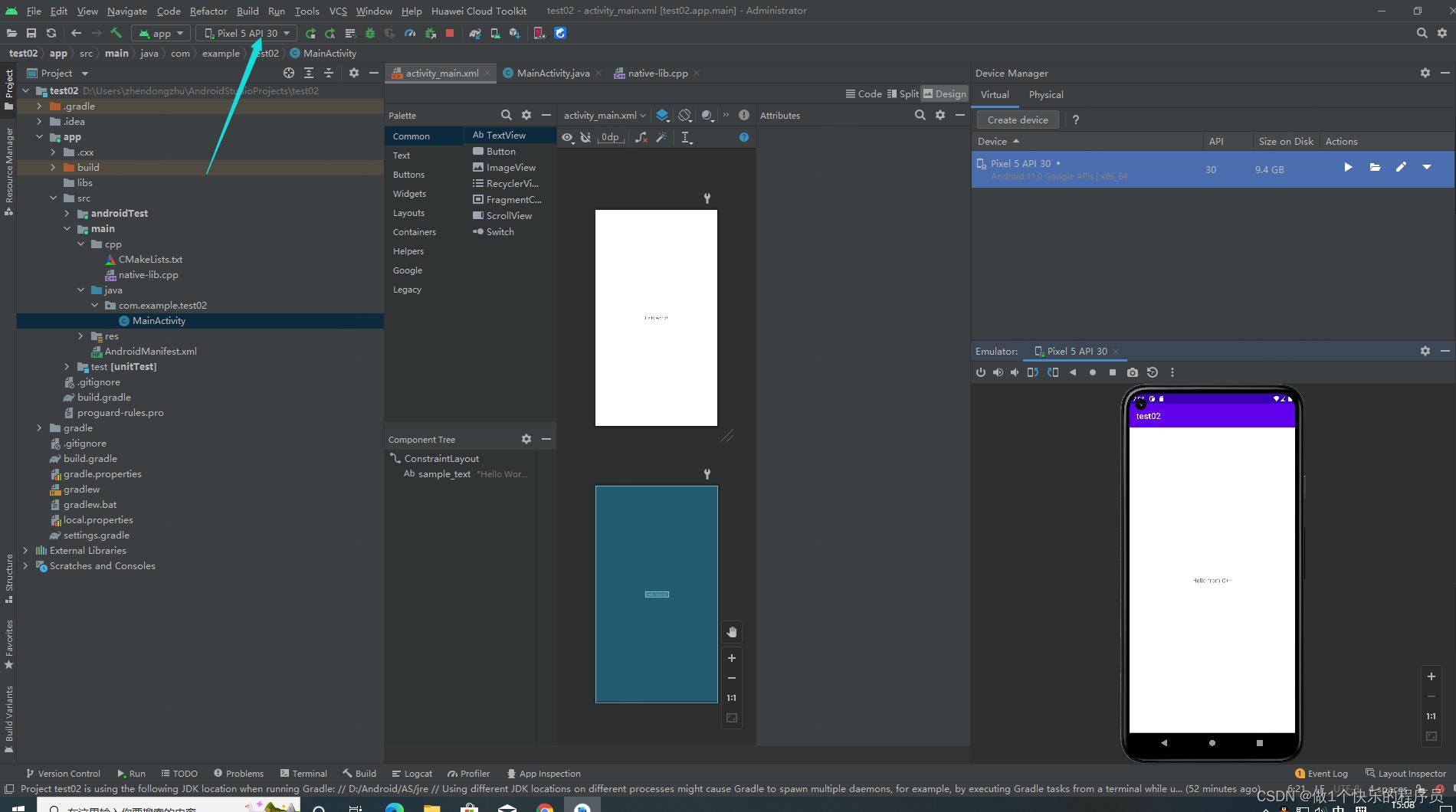
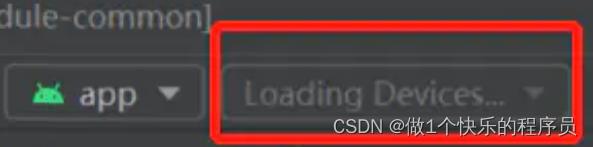
解决方法:
<1>、任务管理器,结束掉adb进程,有多少结束多少,这边可能会因为多次点击运行或者其他原因,启动多个adb.exe,全部结束即可。
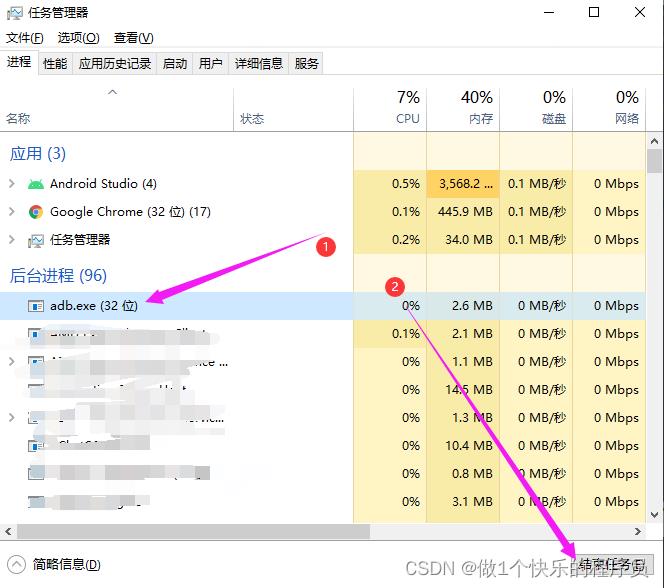
<2>、win+r,输入cmd打开dos窗口,先执行adb kill-server,再执行adb start-server。
此时注意,运行adb kill-server会报错,显示5037端口被调用,这里网上会教你大部分方法让你去查看端口被什么进程调用,然后结束进程。
但是我要说的是,不要管,报错就报错,然后继续运行adb start-server。
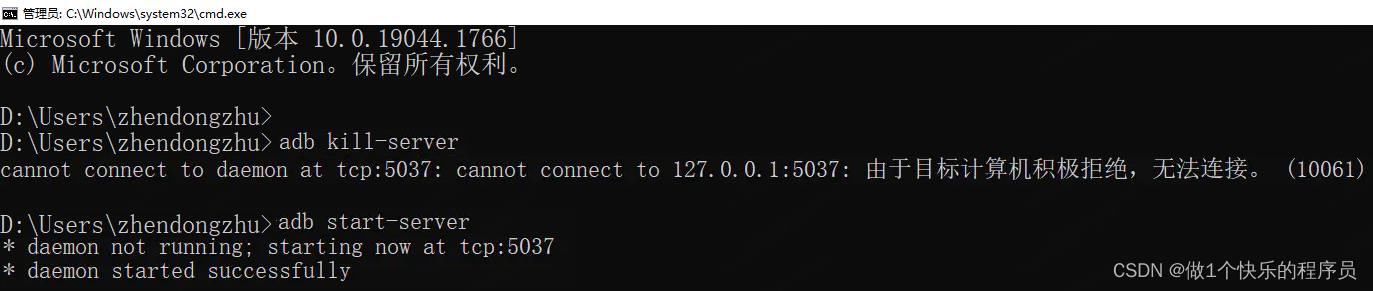
此时,返回android studio,就会发现,虚拟机成功加载。
<3>、如果还不行,就重启android studio,记得使用管理者身份打开。
问题二:java文件无法运行,或者adb无法运行
解决方法:
<1.安装jdk,配置jdk环境变量
<2.安装SDK,配置SDK环境变量
以上是关于android studio创建C++项目的主要内容,如果未能解决你的问题,请参考以下文章